3 abordagens principais para atualizar facilmente o navegador no iPad
 atualizado por Lisa Ou / 27 de março de 2024 09:30
atualizado por Lisa Ou / 27 de março de 2024 09:30Como atualizo meu navegador no meu iPad? Seu desempenho está lentamente ficando lento e não quero que chegue ao ponto em que não funcione mais corretamente. Portanto, desejo atualizar meu aplicativo de navegação, esperando que ele funcione sem problemas novamente. Alguém gostaria de me ajudar? Preciso de ajuda e suas sugestões serão muito apreciadas. Agradeço antecipadamente!
Existem várias vantagens em atualizar um navegador em um iPad. Entre elas está agilizar seu desempenho, permitindo que os usuários aproveitem melhor a navegação. Além disso, cada atualização aumenta a segurança, portanto, suas preocupações com sua privacidade e os dados pessoais que você usa no navegador diminuirão. Além disso, você desfrutará de novos recursos e melhorias com uma atualização.
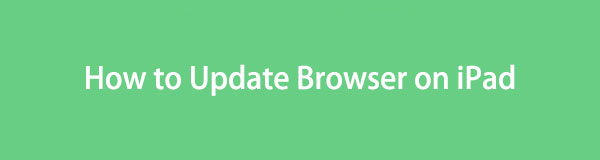
Portanto, observe as informações fornecidas neste artigo, pois elas o ajudarão a atualizar facilmente os principais navegadores em um iPad. Garantimos que todos os métodos são eficazes, principalmente com o passo a passo que irá auxiliá-lo. Além disso, um programa de terceiros especializado em corrigir problemas de dispositivos será apresentado posteriormente, para que você possa usá-lo quando necessário.

Lista de guias
Parte 1. Como atualizar navegadores no iPad
dispositivos, mas os mais procurados são os 3 navegadores abaixo. Todos ou apenas um deles podem estar no seu dispositivo. Independentemente disso, esses métodos irão ajudá-lo com a atualização.
Método 1. Atualizar o navegador Safari
Safari é o navegador padrão em iPad, iPod Touch, iPhone e outros produtos Apple. Assim, ele está embutido no aparelho e possui um método de atualização diferente dos demais apps de navegação. No entanto, também é mais inconveniente, pois requer atualizando seu iPadOS. Se você não sabe, o navegador Safari só pode ser atualizado quando você atualiza o software. Eles vêm de mãos dadas, então espere que o processo seja semelhante ao procedimento de atualização de software. É realizado em Configurações com orientações fáceis, mas haverá várias alterações posteriormente.
Siga o processo simples abaixo para atualizar o navegador do iPad, Safari:
Passo 1Escolha o Configurações ícone na tela inicial do iPad e clique em Geral assim que sua guia for exibida. Mais opções serão apresentadas na interface a seguir.
Passo 2Na área superior da tela, selecione Atualização de software para mostrar se uma atualização está disponível. Se houver, toque em Baixe e instale abaixo dele para atualizar seu iPadOS e Safari.
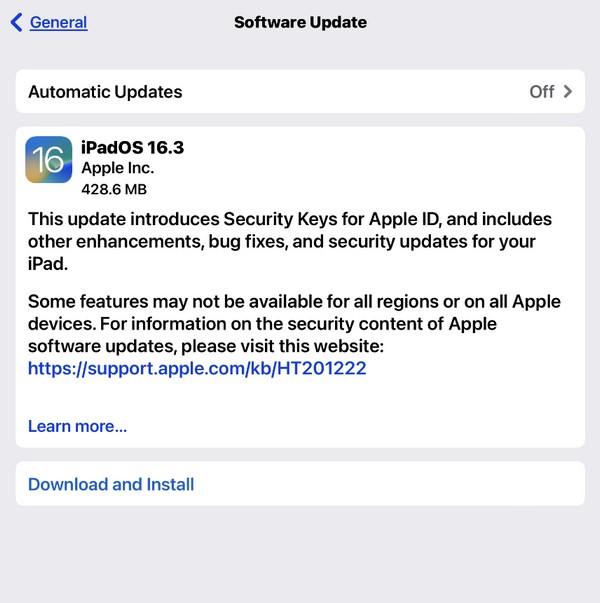
O FoneLab permite que você conserte o iPhone / iPad / iPod do modo DFU, modo de recuperação, logotipo da Apple, modo de fone de ouvido, etc. para o estado normal sem perda de dados.
- Corrigir problemas do sistema iOS com deficiência.
- Extraia dados de dispositivos iOS desativados sem perda de dados.
- É seguro e fácil de usar.
Método 2. Atualizar o navegador Chrome
Embora o navegador Chrome seja um, senão o aplicativo de navegação mais popular do mundo, ele ainda não está pré-instalado em um iPad ou em outros dispositivos Apple, pois o Safari já é o padrão. No entanto, você ainda pode obter o Chrome no iPad por meio da App Store, por isso não é surpresa se ele estiver instalado no seu dispositivo. Mas, ao contrário do Safari, você não precisa atualizar todo o sistema do dispositivo para atualizar o Chrome. Basta acessá-lo na App Store e a opção de atualização será exibida automaticamente, tornando esse processo mais prático.
Siga o guia fácil abaixo para determinar como atualizo meu navegador do iPad, Chrome:
Passo 1Toque no iPad app Store ícone e os aplicativos oferecidos serão exibidos na tela principal. No entanto, vá até o ícone do seu perfil no canto superior direito para ver as opções.
Passo 2Em seguida, role até a área inferior para exibir os aplicativos com atualizações disponíveis. Então, acerte o Atualizar botão ao lado do Chrome opção. Ele será atualizado alguns momentos depois.
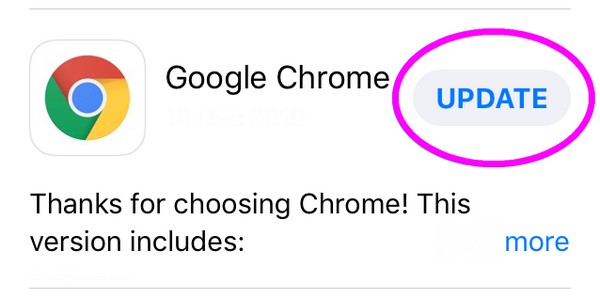
Método 3. Atualizar o navegador Firefox
Enquanto isso, o navegador Firefox também é amplamente usado em dispositivos iPad devido aos seus recursos úteis e desempenho suave. Além disso, também é conhecido por sua segurança confiável e compatibilidade de dispositivos. Portanto, é compreensível tê-lo em seu dispositivo Apple. Mas, assim como o navegador Chrome, sua atualização também é realizada na App Store. O processo é descomplicado e pode ser concluído em segundos, especialmente se sua internet estiver estável.
Siga as etapas seguras abaixo para saber como atualizo meu navegador no iPad, Firefox:
Passo 1Como no procedimento anterior, vá para o app Store e toque na sua foto ou ícone do perfil. Em seguida, role para baixo e veja as atualizações disponíveis.
Passo 2Uma vez que o Firefox opção for mostrada, toque em seu Atualizar guia para atualizar o navegador.
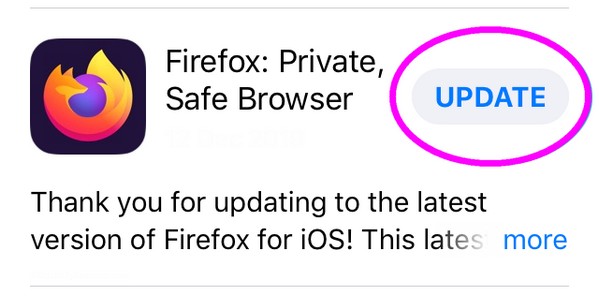
Encontrar problemas em um dispositivo ocasionalmente é normal, mesmo em aplicativos de navegação. Portanto, se de repente você enfrentar complicações ao atualizar seu navegador ou outros aspectos do iPad, a parte a seguir é para você. Simplesmente confie que o programa irá guiá-lo para um reparo bem-sucedido.
Parte 2. Dica bônus - Melhor ferramenta de reparo para iPad
Recuperação do sistema FoneLab iOS é uma ferramenta de reparo muito procurada para vários problemas de iOS e iPadOS. Se o seu navegador não atualizar, um problema subjacente deve ter causado isso, mas não se preocupe. Você pode confiar neste programa para resolver o problema sem complicações. A raiz do problema não importa, e também não há problema se for a primeira vez que você usa uma ferramenta de reparo. Ele irá ajudá-lo a resolver quase tudo, especialmente problemas de sistema, com sua tela amigável. Enquanto isso, ele também corrige o seu dispositivo quando a atualização falha, especialmente porque este programa também atualiza o seu sistema.
O FoneLab permite que você conserte o iPhone / iPad / iPod do modo DFU, modo de recuperação, logotipo da Apple, modo de fone de ouvido, etc. para o estado normal sem perda de dados.
- Corrigir problemas do sistema iOS com deficiência.
- Extraia dados de dispositivos iOS desativados sem perda de dados.
- É seguro e fácil de usar.
Além disso, os modos Padrão e Avançado também são oferecidos pelo FoneLab iOS System Recovery, permitindo manter ou excluir os dados do iPad durante o reparo. Ele suporta quase todos os dispositivos iOS e iPadOS e você pode usá-lo em seu computador, seja ele macOS ou Windows. Afinal, este programa é vantajoso porque trata de outros problemas, como não ter serviço, aguardar ativação, não reiniciar e muito mais, que você poderá usar posteriormente.
Reconheça o processo designado abaixo como um padrão para reparar um problema do iPad com Recuperação do sistema FoneLab iOS:
Passo 1Proteja um arquivo de recuperação do sistema FoneLab iOS com o Download grátis botão em seu site. Quando o instalador for salvo, comece a instalar o programa e deixe a barra de status ser concluída na parte inferior. Dessa forma, você poderá executar a ferramenta de reparo em sua área de trabalho posteriormente.
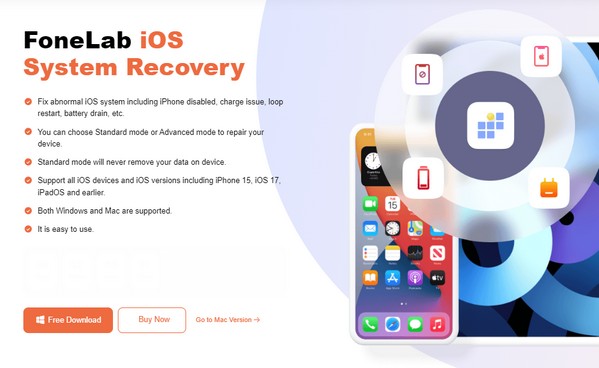
Passo 2Clique Recuperação do Sistema iOS na interface principal quando as funções da ferramenta são apresentadas. Em seguida, selecione Início ao lado para visualizar os modos de reparo. A partir daí, escolha Avançado or Padrão adequadamente antes de bater Confirmar.
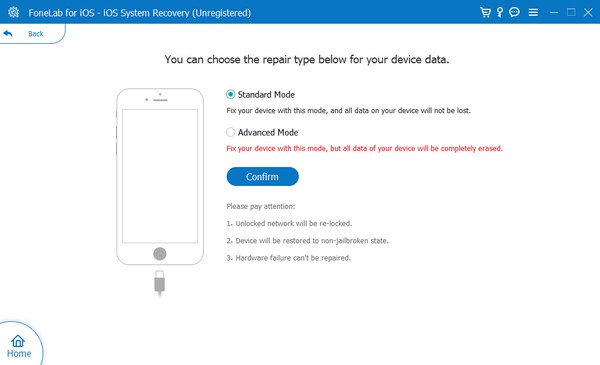
Passo 3Em seguida, conecte seu iPad ao programa com um cabo elétrico e use as instruções designadas para entre no modo de recuperação do iPad. O pacote de firmware adequado para corrigir problemas do dispositivo será baixado, então use-o no seu iPad.
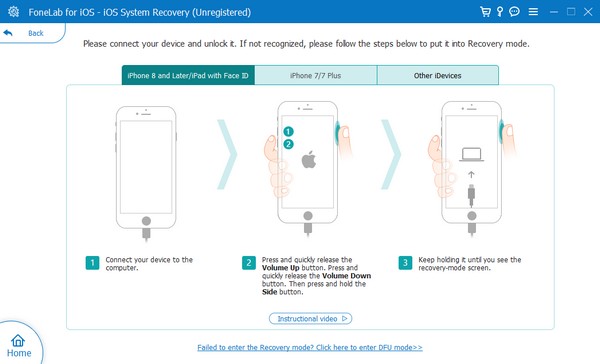
O FoneLab permite que você conserte o iPhone / iPad / iPod do modo DFU, modo de recuperação, logotipo da Apple, modo de fone de ouvido, etc. para o estado normal sem perda de dados.
- Corrigir problemas do sistema iOS com deficiência.
- Extraia dados de dispositivos iOS desativados sem perda de dados.
- É seguro e fácil de usar.
Parte 3. Perguntas frequentes sobre como atualizar o navegador no iPad
Como atualizo o navegador Safari no meu iPad?
O botão de atualização ou recarga do navegador Safari está na lateral da barra de endereço. Assim, basta tocar nele se desejar atualizar o navegador do seu iPad.
Por que não consigo instalar um navegador no meu iPad?
O iPad que você está tentando instalar pode ser incompatível com o seu iPad. Com os diversos navegadores disponíveis em diferentes plataformas, alguns deles podem não ser desenvolvidos para o seu dispositivo. Portanto, é recomendável usar outro navegador compatível, se for o caso.
Agradecemos o tempo que você gastou navegando neste artigo. Esperamos que as informações acima tenham ajudado na atualização bem-sucedida do navegador do seu iPad. Além disso, não hesite em contar com o programa de bônus, Recuperação do sistema FoneLab iOS, se você enfrentar dificuldades.
O FoneLab permite que você conserte o iPhone / iPad / iPod do modo DFU, modo de recuperação, logotipo da Apple, modo de fone de ouvido, etc. para o estado normal sem perda de dados.
- Corrigir problemas do sistema iOS com deficiência.
- Extraia dados de dispositivos iOS desativados sem perda de dados.
- É seguro e fácil de usar.
